Visual Studio 2010年是一款功能非常强大的软件开发工具,具有非常强大的图形设计功能、技术编码等,也可以根据用户的喜好改变背景,所以在Visual Studio 如何在2010年更换背景?以下是Visual Studio 2010年更换黑色背景的操作步骤,一起往下看!
方法步骤
1、打开vs20100(Visual Studio)软件,任意打开一个项目,此时vs2010是白底黑字;

2、在Visual Studio 在2010年的工具栏中找到“工具”选项;

3、点击“工具”并选择选项“选项”;

4、在新弹出界面的左侧,选择“环境”下的“字体和颜色”;
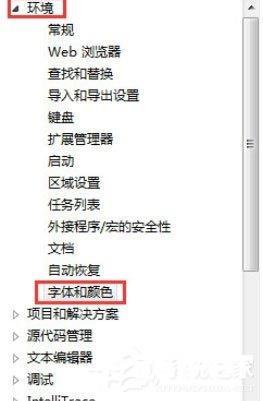
5、“项前景色”也就是说,将代码的颜色设置为白色,“项背景色”也就是说,背景颜色是黑色的。设置后,可以看到预期效果。如果您满意,请单击“确定”进行保存;

6、这时,重新打开一个新项目,设置黑色背景。
